Comment installer Zsh (Z Shell) sur Ubuntu 20.04
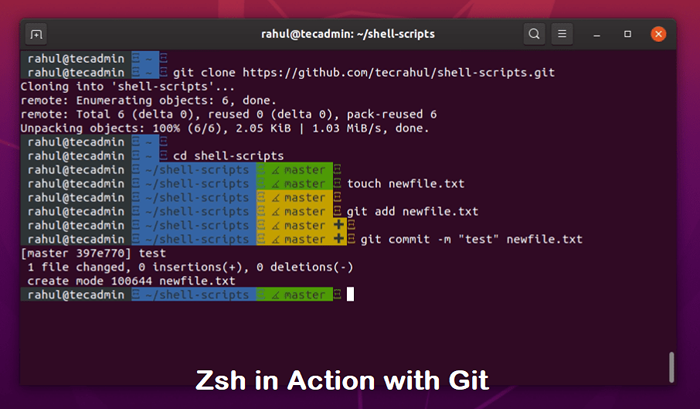
- 2314
- 161
- Maxence Arnaud
Le Zsh (Shell Z) est un shell de connexion interactif pour les systèmes UNIX / Linux. Il a une amélioration multiple par rapport à la coquille de bash et comprend les meilleures caractéristiques des coquilles Bash, KSH et TCSH. Ce tutoriel vous aidera à installer Zsh sur Ubuntu 20.04 Système LTS Linux.
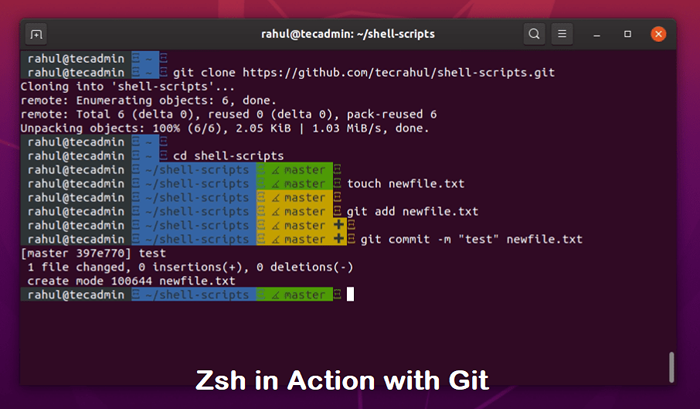 Une coque Zsh en cours d'exécution sur Ubuntu
Une coque Zsh en cours d'exécution sur UbuntuInstallation de Zsh sur Ubuntu
Les packages ZSH sont disponibles dans les référentiels APT par défaut. Alors d'abord, mettez à jour le cache APT sur votre système avec les derniers packages disponibles.
Mise à jour Sudo Apt Puis tapez la commande ci-dessous pour installer des packages de shell Zsh avec les dépendances requises.
sudo apt install zsh 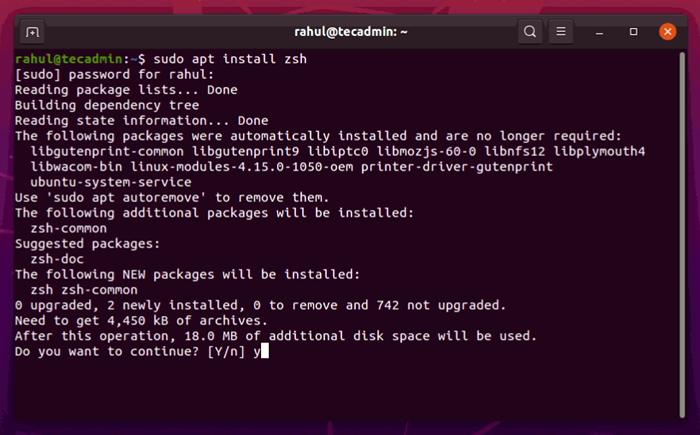
Une fois l'installation terminée, vérifions la version Shell Zsh installée par la commande en cours d'exécution:
Zsh - Version 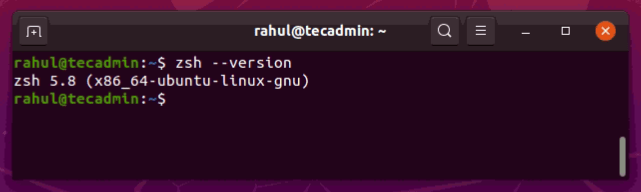
Installation du plugin OH-My-Zsh
Le plugin On-My-Zsh fournit un grand nombre de personnalisation pour la coque Z. Donc, sans ce plugin, le plugin Zsh est incomplet. Nous recommandons donc également d'installer ce plugin avec Zsh Shell.
sudo apt installer git-core curl police-powerline Oh-my-zsh fournit un script shell pour l'installation sur les systèmes Linux. Exécutez la commande suivante pour installer ce plugin sur votre système.
sh -c "$ (curl -fssl https: // brut.github.com / robbyrussell / oh-my-zsh / maître / outils / installer.sh) " Cela vous demandera de configurer Zsh comme ensemble par défaut. Vous pouvez accéder ou rejeter cela comme votre choix. Après cette installation se terminera en quelques secondes.
Vous aimerez peut-être changer le thème Zsh par éditiog ~ /.Fichier ZSHRC sur votre système. Vous pouvez sélectionner un thème à partir d'ici.
sudo vi ~ /.zshrc Définir le nom du thème sur Zsh_Theme Environment Variable.
# Définissez le nom du thème à charger --- Si défini sur "aléatoire", il chargera un thème aléatoire à chaque fois que oh-my-zsh est chargé, auquel cas, # pour savoir quel spécifique a été chargé, exécuter: echo $ random_theme # voir https: // github.com / ohmyzsh / ohmyzsh / wiki / thèmes zsh_theme = "agnoster"| 123456 | # Définissez le nom du thème à charger --- Si défini sur "aléatoire", il chargera un thème aléatoire à chaque fois que oh-my-zsh est chargé, auquel cas, # pour savoir quel spécifique a été chargé, exécuter: echo $ random_theme # voir https: // github.com / ohmyzsh / ohmyzsh / wiki / thèmes zsh_theme = "agnoster" |
Enregistrer le fichier et le fermer. Ensuite, lancez un nouveau shell pour appliquer les modifications.
Lancez le terminal Shell Zsh
Pour lancer un terminal de shell Zsh, tapez «Zsh» à partir de votre coquille actuelle.
zsh 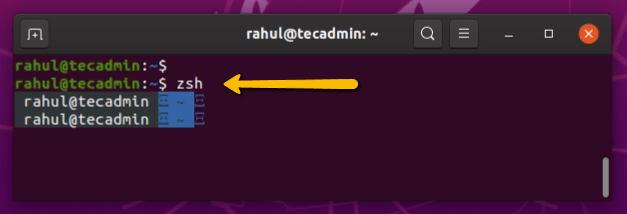
Conclusion
Dans ce tutoriel, vous avez appris l'installation de Zsh Shell sur le système Ubuntu. Également installé le plugin OH-My-Zsh sur votre système.

